

By Adela D. Louie, Son Güncelleme: January 6, 2023
Facebook bildiriminizin cihazınıza yüklenmemesiyle ilgili sorun mu yaşıyorsunuz? O zaman işte bu sorunu çözmek için yapabileceğiniz bazı harika düzeltmeler.
Facebook bildirimleri yüklenmiyor cihazınızda gerçekten can sıkıcı olabilir. Bildirim almadan, belirli bir gönderide etiketlenip etiketlenmediğinizi ve diğer Facebook özelliklerini birisinin fotoğrafınıza yorum yapıp yapmadığını bilemezsiniz.
Bu nedenle, sorunu çözebilmeniz için yapabileceğiniz bazı harika düzeltmeleri burada bulabilirsiniz. Facebook bildirimleri yüklenmiyor cihazınızda.
İnsanlar Şunları da Soruyor:
Facebook mesajlarınızı yanlışlıkla silerseniz. Yapabilirsin silinen Messenger mesajlarını al bu ayrıntılı adım adım kılavuza göre.
Bölüm 1: Cihaza Yüklenmeyen Facebook Bildirimleri için Düzeltmeler2. Bölüm: Sonuç
Facebook bildirimlerimi nasıl yenilerim? Facebook bildirimleri yüklenmediğinde düzeltmeniz gereken 5 etkili çözüm:
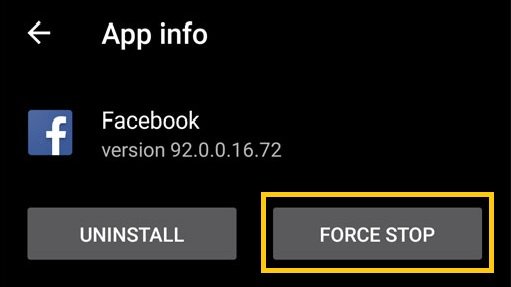
Artık Android veya iPhone cihazınızda Facebook bildirimlerini alabilmeniz için öncelikle Android veya iPhone cihazınızda bu özelliği etkinleştirdiğinizden emin olmalısınız. Yani, durumunda Facebook bildirimleri yüklenmiyor Android veya iPhone cihazınızda, devam edin ve Android cihazınızda Facebook bildirimlerinizi açıp açmadığınızı kontrol edin. Ve eğer bunu açamadıysanız, o zaman bu Facebook bildirimleri yüklenmiyor cihazınızda.
iPhone'da Facebook Bildirimlerini Etkinleştir
Android'de Facebook Bildirimlerini Açın

Mobil cihazınız uzun süre çalıştığında ve birçok yedekleme uygulaması üzerinde çalıştığında, bazı aksaklıklar yaşamanız daha olasıdır. Ve bu aksaklıklar nedeniyle, bu kesinlikle cihazınızın normal şekilde çalışmayı bırakmasının bir nedeni olacaktır ve bu, aşağıdakilere sahip olmanızın bir nedenidir. Facebook bildirimleri yüklenmiyor mobil cihazınızda.
Şimdi, bu sorunu çözebilmeniz için yapmanız gereken, bu uygulamaları durdurmaya zorlamak ve ardından mobil cihazınızı yeniden başlatmaktır. Bu şekilde, cihazınızın sistemini yenileyebileceksiniz. Ve bunu yapabilmeniz için, izlemeniz gerekenler burada.
Cihazınızın güç düğmesini basılı tutun. Ardından devam edin ve iPhone cihazınızı kapatmanız için ekranınızda bulunan kaydırıcıyı kaydırın. Ardından, iPhone cihazınızı birkaç saniye kapalı bırakın. Bundan sonra, devam edin ve iPhone cihazınızın güç düğmesini bir kez daha basılı tutun. Ekranınızda Apple logosunu gördüğünüzde, devam edip güç düğmenizi bırakabilirsiniz.
Android cihazınızda devam edin ve Ayarlar uygulamasına dokunun. Ayarlar'dan devam edin ve Uygulamalar'ı seçin ve ardından Uygulamalar Yöneticisi'ne dokunun. Ardından, devam edin ve Facebook'a ve ardından Zorla Durdur düğmesine dokunun. Bu, Facebook'unuzun cihazınızda çalışmasını zorla durduracaktır.
Tüm bunları yaptıktan sonra devam edin ve Android telefonunuzun Güç düğmesini basılı tutun ve ardından Yeniden Başlat düğmesine dokunun. Bu daha sonra Android telefonunuzu yeniden başlatacak, bu yüzden tekrar başlamasını bekleyin.
Facebook tarafından Android cihazınızda biriken önbellekler, Android cihazınızı Facebook uygulamasıyla kullandığınız en uzun süre boyunca birikir. Bununla, yapmanız gereken, Android cihazınızdaki Facebook önbelleklerinizi temizlemek. Ve bunu yapabilmeniz için, yapmanız gerekenler hakkında hızlı bir eğitim.
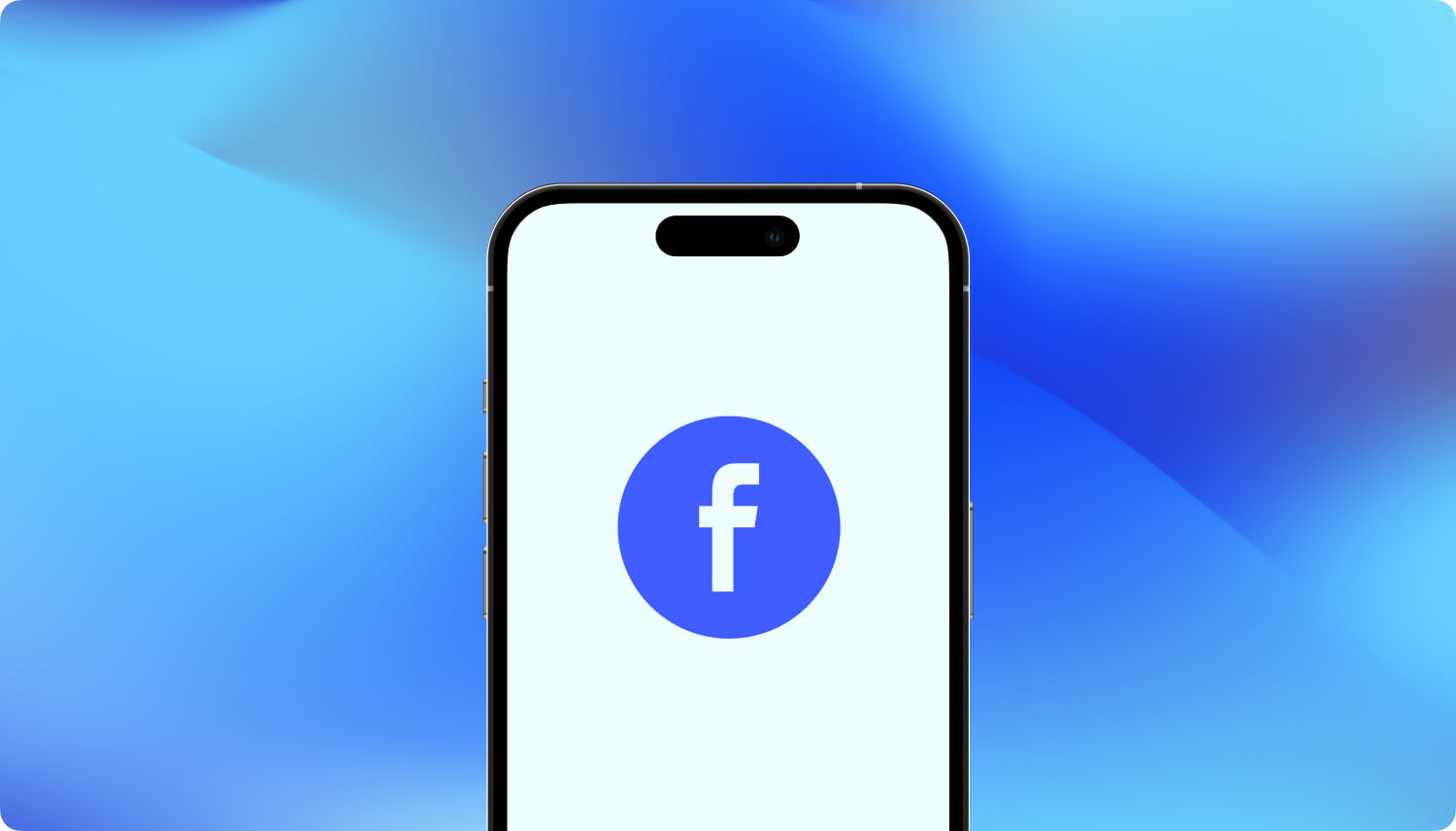
Facebook bildirimlerinin yüklenmemesinin bir başka nedeni de Android cihazınızda eski bir Facebook sürümünün bulunması olabilir. Ve bir kez eski bir sürümünüz olduğunda, bu daha sonra hatalar almanıza neden olur. Bununla birlikte, Facebook'un güncellenmiş sürümünü almak, sahip olduğunuz hatalardan kurtulabilecektir. Facebook bildirimleri yüklenmiyor.
Artık Facebook uygulamasının güncellenmiş sürümüne erişebilmeniz için tek yapmanız gereken Google Play Store veya App Store'a gitmek ve ardından Facebook uygulamasını aramak. Ardından üzerine dokunun ve Android cihazınızda Facebook uygulamasını güncellemeniz gerekip gerekmediğini görebileceksiniz. Ve eğer öyleyse, eski Facebook uygulamanızı güncellemeye başlamak için devam edin ve Güncelle düğmesine dokunun.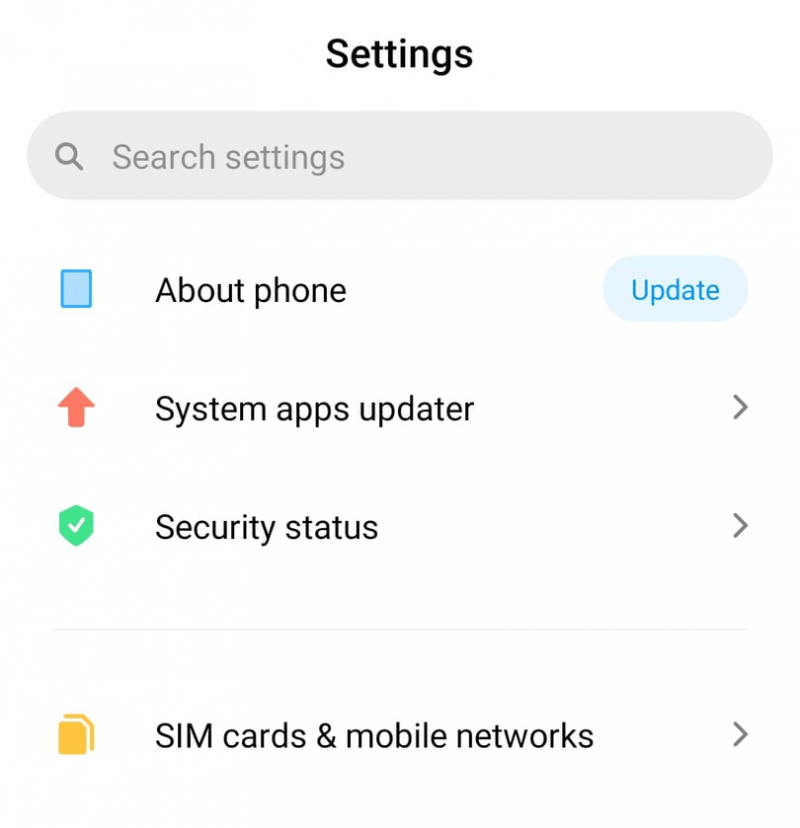
Tıpkı belirli bir uygulamanın eski bir sürümüne sahip olmak gibi, cihazınızda eski bir işletim sistemine sahip olmak da Facebook bildirimlerinin Android veya iPhone cihazınıza yüklenmemesi hatası almanıza neden olabilir. Ancak işletim sisteminizi güncelledikten sonra hata da düzeltilecektir. Ve Android veya iPhone cihazınızı güncellemeniz için yapmanız gerekenler burada.
İşletim Sisteminizi Güncelleyin Android Telefon
İşletim Sisteminizi Güncelleyin iPhone cihaz
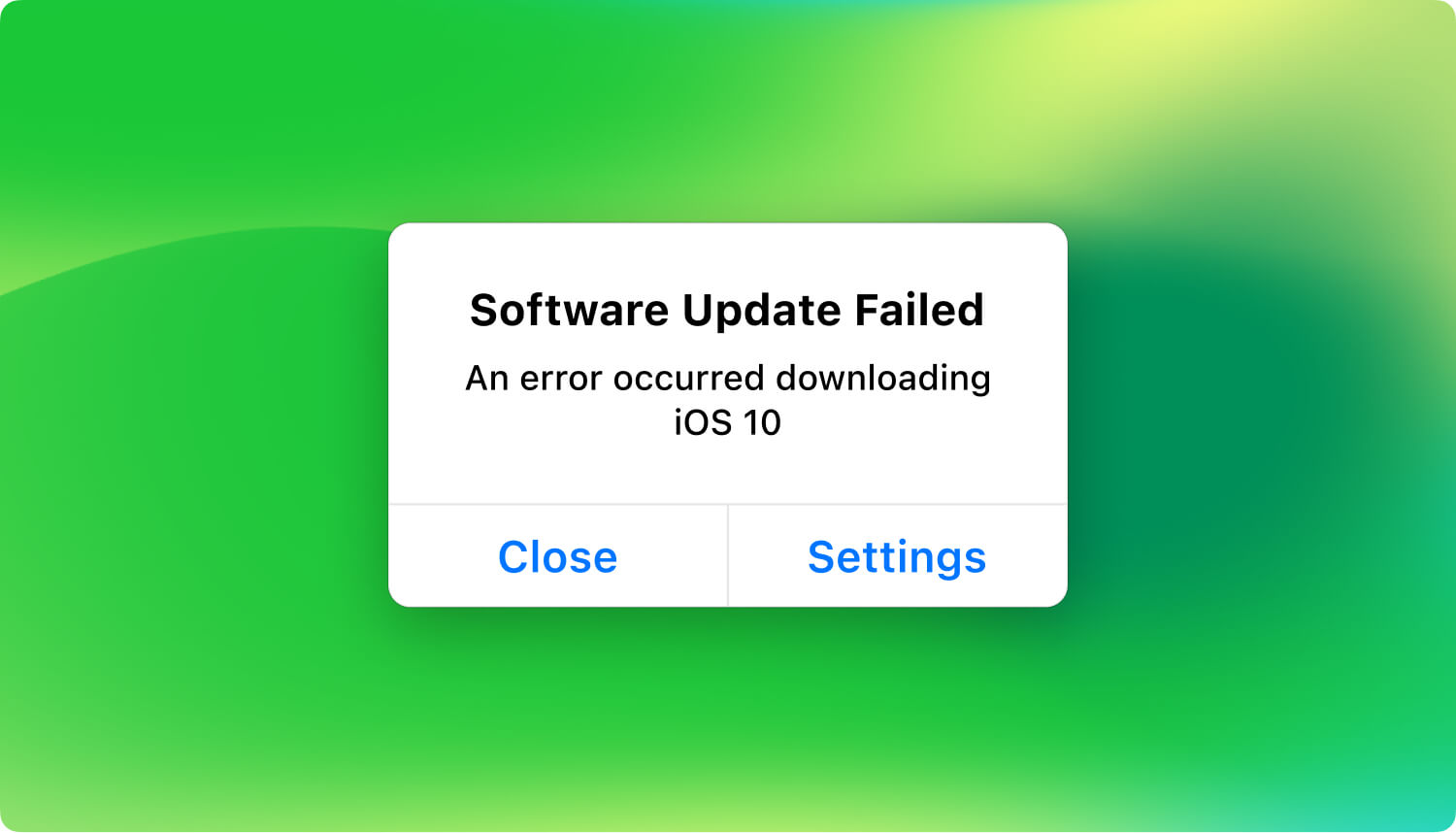
Aldığınızda ne kadar sinir bozucu olabileceğini biliyoruz. Facebook Android veya iPhone cihazınıza yüklenmeyen bildirimler. Bu nedenle, yukarıda gösterdiğimiz tüm çözümlerin yardımıyla, ihtiyaç anında bunlardan biri mutlaka size yardımcı olacaktır.
Hinterlassen Sie einen Kommentar
Yorumlamak
FoneDog iOS Araç Seti
FoneDog iOS Araçları - iOS cihazınızın en büyük ve etkili çözümlerini sağlar, iOS cihazınızdan oluşan çeşitli sorunları kolayca ve etkili çözmenize yardım eder.
Ücretsiz deneme Ücretsiz denemePopüler makaleler
/
BİLGİLENDİRİCİLANGWEILIG
/
basitKOMPLİZİERT
Vielen Dank! Merhaba, Sie die Wahl:
Excellent
Değerlendirme: 4.0 / 5 (dayalı 2 yorumlar)